○はじめに
自分が保管しているデータは主に写真とムービーです。結婚して子供が生まれて、そして子供たちが成長していく様子をカメラで撮り続けています。そのため現時点で写真やムービーが7万枚・650GB程度の容量になっています。これを安全に保存し、見たい時に簡単に見れるようにしたいと思っています。
過去にデスクトップパソコンの内蔵ディスクに全ての写真を保存していました。そんな時、突然内蔵ディスク故障でパソコンが起動不能になり大ピンチ。その際はハードディスクを取り出し接続ケーブルを買い、新たに買ったパソコンにUSB接続して復旧を試みましたが安い復旧ソフトでは復旧できず、1万円程度の高級ディスク復旧ソフトを使って何とかデータを取り出せました。これを機に反省しその後はRAID1のUSBハードディスクに保存しています。
自分にとってネットワークハードディスクはAppleのTimeCapsuleという簡単なものを使っているだけで、本格的なNASを使うのは初めてです。QNAP TS-251A-2Gの仕様を見るとIntelのCPUやメモリが2GB搭載されており、ハード的にはパソコンと同等の構成で家庭用サーバーという感じですね。
○レビュー対象
・QNAP TS-251A-2G
・WD Red NAS HDD 1.0TB(WD10EFRX)が2台
○接続する機器
・Macbook Pro 13inch late 2013
・Let's Note CF-RZ5
・Chromecast2
○試したいこと
・初期設定のしやすさについて
・クラウドとの同期による簡単運用
・USB QuickAccessによるパソコンとの接続
・パソコンやChromecastとの接続
初めはとっつきにくかったですが、設定し始めるとあっという間にできました。
梱包品には詳しい説明書は無かったので、何から始めようか悩みました。
悩みながらも、以下の順で設定しました。
1. HDDをNASに組み込み
ケースとHDDを同梱されていたネジ留めすればOKです。
2. パソコンにQNAPソフトウェアQfinderをインストール
QFinderソフトウェアをダウンロードし、PCにインストールします。
3. QNAP TS-251A-2Gのセットアップ
セットアップは色々やり方があるようですが、自分の場合はiPhoneを使って行いました。
本体の横にCloud keyとWebアドレスが記載されたシールが貼ってあり、そのページ内にCloud Keyを入力すると、自動でセットアップが開始されます。本当に簡単でびっくりしました。
○簡単セットアップガイドについて
2016年11月出荷分からは下記のようなスタートアップマニュアルが梱包されているとのことです。これを見て設定すれば、全く悩むことなく設定できると思います。(自分の家には後日郵送していただけました)
クラウド同期が簡単に実現!使い勝手も最高。
ネットワークハードディスクで一番やりたかった事は、下のイメージ図のようなクラウド連携による写真の保存です。
昔は家族写真やムービーを撮るのはデジカメだけだったので、必ずPC経由でハードディスクに保存していました。今はデジカメだけでなくスマホでもたくさん撮りますが、スマホはPCに繋がないのでバックアップが意外と面倒です。(自分と妻のスマホは容量が16GBのため、あっという間にスマホの容量がなくなります。)
QNAP TS-251A-2Gの導入前からスマホ容量問題の解決のためにAmazon Driveを使ってスマホの写真の保存をしていました。Prime Photoアプリを起動しておくと自動保存されるのでスマホの写真は削除できます。またPrime Photoアプリでの写真が見やすく、ビューアとして使っています(特に何年か前の今日の写真というのがパッと見られて面白い)。ただ、デジカメ写真の保存が面倒で、クラウド上ではスマホの写真だけを保存していました。
QNAPのHybrid Backup Syncは、初心者の自分でもこのやりたかった事を簡単に実現することができました。
設定はQNAPのトップ画面上のHybrid Backup Syncアプリを起動し、「双方向同期」を選択してAmazonアカウントを登録すれば、QNAPとAmazon Driveの指定フォルダを同期させることができました。(Amazon以外にもDropboxやGoogle、OneDriveなどの主要クラウドに対応しています)
デジカメで撮った写真はパソコンで取り込み、Adobe Lightroomを使って現像や管理をしています。LightroomのデータフォルダをQNAP TS-251A-2Gに置いて同期対象にすれば、パソコンで取り込んだ画像が同期され自動的にAmazon Drive経由でiPhoneやiPadで見ることができます。
パソコンでQNAP TS-251A-2Gのフォルダを開けておき、iPhoneで写真を撮ってからしばらくすると、撮影した画像ファイルがフォルダにひょこっと現れるのはとても不思議な感覚です。クラウドを使っているという実感がわきます。
一度設定するとクラウドバックアップを意識することなく全自動で行われますし、使い勝手も最高です。また、特定のクラウドには依存したくない人にとって、自分のデータが自分の手元に常にあるという安心感が持てると思います。
速度は家のネットワーク性能に依存。ただし新機能のUSB QuickAccessでUSB3.0ハードディスクのように使えます。
NASはハードディスクとPCを直結するのではなく、ネットワーク経由で接続して使うことが特徴です。そのため、家のネットワーク環境により全体的な性能が変わってくることになります。
最初に使っている際には気にしていなかったのですが何となく遅い事に気づいて原因調査をしました。結果はルーターとNASの経路に古いLANケーブルが混じっていて、これをカテゴリ6AのLANケーブルに変更すると、2~3倍近い転送速度になりました。ネットワークのボトルネックをきちんと調べないとNASの全体性能に影響するので、この点は非常に気を付ける必要があると感じました。
下記の計測結果は、Panasonic CF-RZ5と無線LAN経由で接続した場合の性能結果です。
これでも自分にとっては体感的には十分な速度に感じています。
無線LAN(802.11ac)接続:
QNAP TS-251-2Gの特徴として、USB QuickAccessポートを持っているということです。これは、NASをUSB3.0ハードディスクのように取り扱えるという画期的な仕組みです。Elecom USB3-AMB10BKというケーブルを使って、QNAP TS-251A-2Gと接続した結果が下記の性能になります。無線LAN接続に比べて倍近い性能が出ています。
USB QuickAccess(USB3.0)接続:
USB QuickAccessのポイントは、PCとNASをUSBで直結しネットワーク性能に影響されずに高速に使えることです。特に最近のMacなどは有線LANポートがないので無線LAN経由になりますが、大容量のデータを読み書きしたい場合にはUSB経由で使うなどの使い分けができるところは、既存のNASと比べて大きなアドバンテージです。
ChromecastでTS-251Aに保存している画像がテレビに表示できます。
iPhoneのQNAPアプリであるQFileで、画像を選択すると下記のような画面になります。

ネットワーク上にChromecastを検出すると、右上の2番目のアイコン(1of13の右側)を選択すると画面にキャストされ、スマホに表示している画像やムービーがテレビの画面上に表示されます。
パソコンに保存した写真や動画をテレビに表示するのはこれまで面倒で、パソコンで見るくらいでしたが、QNAP TS-251AとChromecastの組み合わせで大画面のテレビに表示して、みんなで写真をみることができそうです。今までChromecastはあまり使っていなかったのですがこれから活躍しそうです。
TS-251Aは写真を大切に保存し簡単にみんなで楽しめます。家庭用ネットワークハードディスクのベストチョイス!
○データを保存するという基本機能の充実
通常パソコンのデータはパソコン内蔵のハードディスクに保存している事が多いと思います。このQNAP TS−251AのようなNASに保存することで、次のようなメリットがあります。
・パソコン買い替えや壊れても、データはNASに保存しているので、データ移行が不要。
・NASの場合家族数人がパソコンを使っていても、同時に複数人が共有してアクセスできるフォルダを設定可能。逆にアクセス権を設定すれば自分しか見られないフォルダも設定できます。
・インターネット経由でどこからでもNASにアクセスできる。プライベートクラウドですね。
また、QNAP TS-251A-2GはHDDを2つ搭載することができます。そのためRAID1の運用が可能で、二重にデータ保存されるためHDDが1台故障しても大丈夫です。さらにHybrid Backup Sync機能を使うことでクラウドに同期できます。他にも外部HDDを接続する事でNAS自体のデータをバックアップ可能など、データ保存のための基本機能はかなり充実しています。
○シンプルでわかりやすいユーザーインターフェイス
ファイルサーバーの機能というのは設定も難しくなりがちですが、見た目はスマホのようなアイコンが並んだ画面で直感的に設定することができます。いろんな機能を簡単に実行できる簡単なユーザーインターフェイスになっています。
○便利なマルチメディア機能
外出先でもスマホで画像を見たり、家の中でもHDMIやChromecastなどで大画面テレビに接続したり、様々な方法で画像やムービーを表示することができます。
○バージョンアップで長い間使うことができる
一般的なネットワークハードディスクと異なり、QNAPのNASはスマホのようにソフトウェアの更新によりどんどん進化していきます。そのため一度導入すれば、常に新機能が追加される楽しみがあります。自分の使い方では写真やムービーの保存を確実に行えることと、それらを簡単に見ることができるということで、本当に長く使えるNASだと思いました。
画像やムービーの管理ではこれ以上便利なNASはないように思います。強いて言うと4つHDDを入れてRAID5などの構成が取れるTS-251-4Gが選択肢として出てくると思いますが、自分と同じような使い方をする場合は本当にオススメできます。
今後使いたい機能は4K動画のリアルタイム変換です。2016年12月に発売の4K撮影できるカメラ(SONY α6500)を購入予定です。記録はできる限り最新のフォーマットにしたいので4K撮影したいと思っています。ただ、家には4Kを表示する機材はありません。QNAP TS-251A-2Gが持つリアルタイム変換は、4K動画を表示画面に合わせてリアルタイムに必要なサイズに変換し動画再生できる機能です。外出先でスマホで動画再生時もデータ容量も少なくすみます。

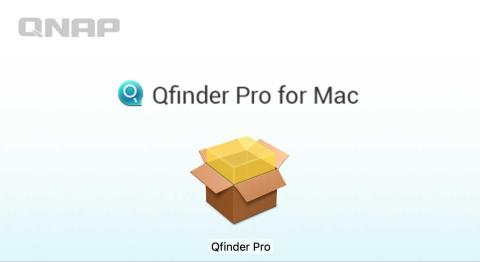


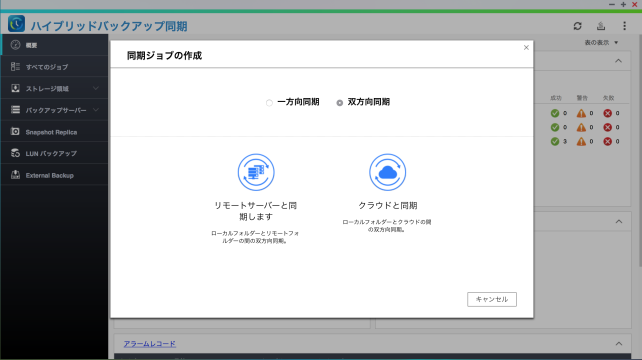

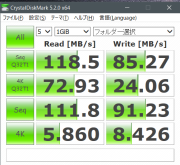


ZIGSOWにログインするとコメントやこのアイテムを持っているユーザー全員に質問できます。